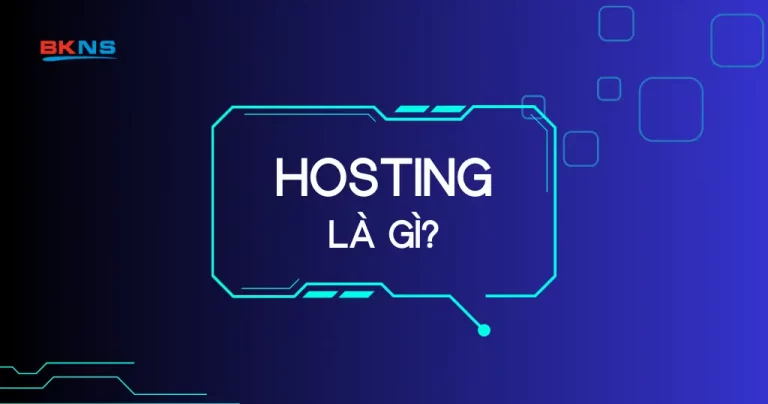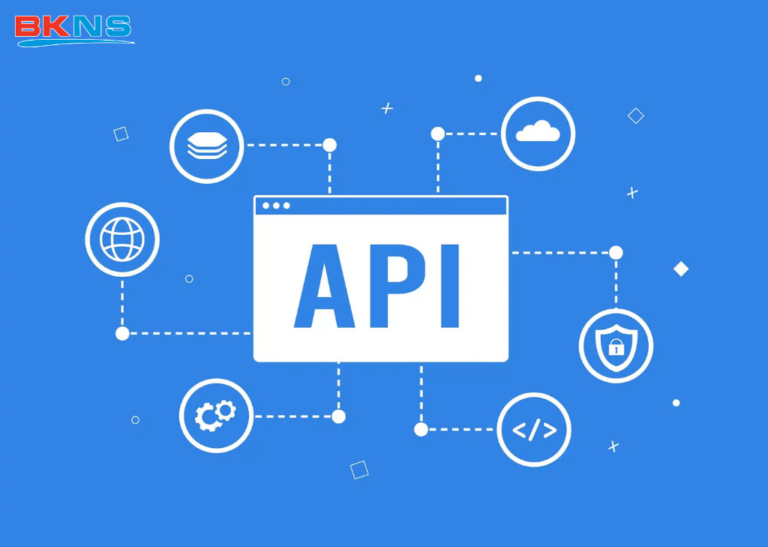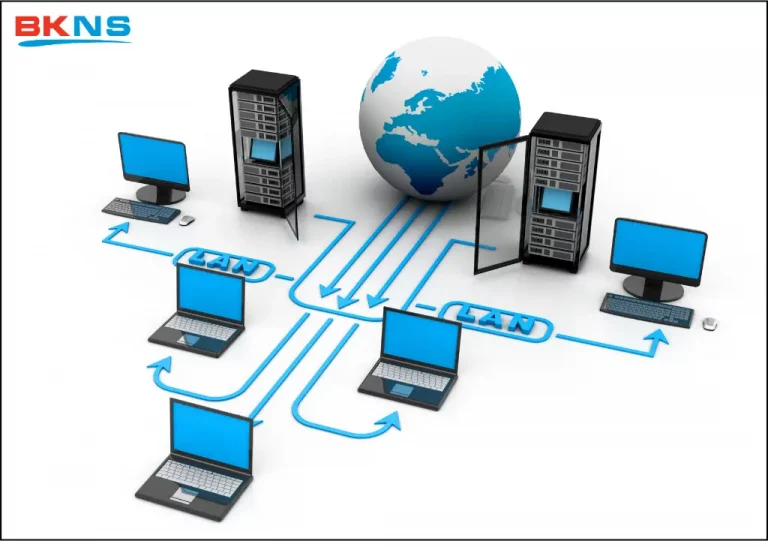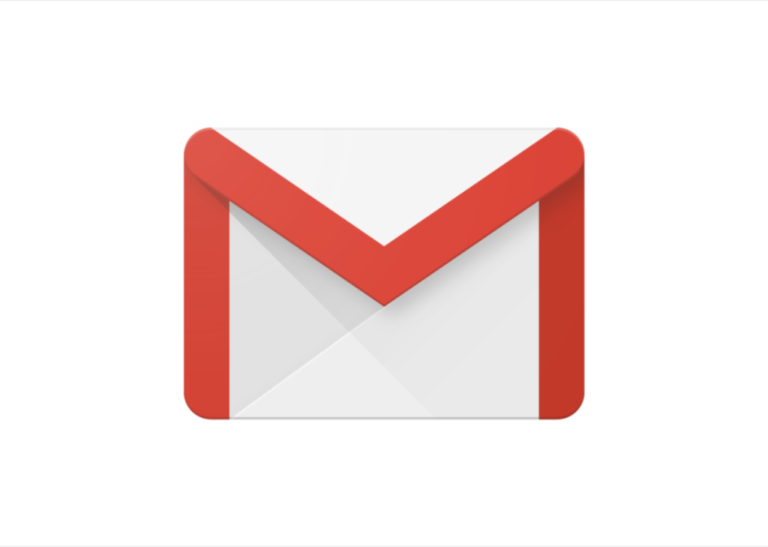Backup toàn bộ VPS lên Google Drive bằng Rclone
Thịnh Văn Hạnh
23/09/2019
2577 Lượt xem
Chia sẻ bài viết
Hôm nay BKNS sẽ hướng dẫn bạn cách backup VPS lên Google Drive bằng Rclone đơn giản và dễ dàng. Cùng theo dõi ngay nhé
Tóm Tắt Bài Viết
1. Cài đặt Rclone
Đầu tiên bạn phải cài đặt Rclone để backup VPS lên Google Driver
– Cài đặt với phiên bản v1.42 hệ điều hành Linux 64bit
cd /root/ wget https://downloads.rclone.org/v1.42/rclone-v1.42-linux-amd64.zip unzip rclone-v*.zip \cp rclone-v*-linux-amd64/rclone /usr/sbin/ rm -rf rclone-*
– Cài đặt với phiên bản v1.42 hệ điều hành Linux 32bit
cd /root/ wget https://downloads.rclone.org/v1.42/rclone-v1.42-linux-386.zip unzip rclone-v*.zip \cp rclone-v*-linux-386/rclone /usr/sbin/ rm -rf rclone-*
- Link download trực tiếp các phiên bản Rclone.
Giờ bạn có thể sử dụng lệnh rclone để xem thêm thông tin sử dụng.
2. Một số câu lệnh thông dụng
Các câu lệnh sử dụng Rclone thường có dạng như sau:
rclone command <parameters> <parameters...>
Trong đó command là câu lệnh, parameters là các tham số.
Một số lệnh thông dụng khi dùng Rclone:
- rclone config – Cấu hình kết nối đến dịch vụ cloud.
- rclone copy – Copy files từ server đến cloud, skip nếu đã tồn tại dữ liệu.
- rclone sync – Synchronize giữa server và cloud, chỉ update dữ liệu trên cloud mà thôi.
- rclone move – Move files từ server lên cloud.
- rclone delete – Xóa dữ liệu của folder.
- rclone purge – Xóa dữ liệu của folder và toàn bộ nội dung bên trong.
- rclone mkdir – Tạo folder.
- rclone rmdir – Xóa folder trống tại đường dẫn.
- rclone rmdirs – Xóa toàn bộ folder trống tại đường dẫn. Bộ đếm thời gian bao gồm:
- ms – Milliseconds
- s – Seconds
- m – Minutes
- h – Hours
- d – Days
- w – Weeks
- M – Months
- y – Years
- rclone check – Kiểm tra dữ liệu server và cloud có đồng bộ hay không.
- rclone ls – Liệt kê toàn bộ dữ liệu gồm size và path.
- rclone lsd – Liệt kê toàn bộ thư mục.
- rclone lsl – Liệt kê toàn bộ dữ liệu gồm modification time, size và path.
- rclone size – Trả về kích thước thư mục.
Thông tin chi tiết từng lệnh bạn xem thêm ở đây.
3. Cách backup VPS lên Cloud với Rclone
3.1. Tạo kết nối với Google Drive
Đầu tiên chúng ta sẽ cấu hình kết nối Rclone với Google Drive, việc này chỉ phải làm 1 lần duy nhất. Kết nối được tạo tên remote
Kết nối SSH với VPS rồi chạy lệnh:
# rclone config
Bạn sẽ nhận được thông báo: No remotes found - make a new one, nhập n rồi nhấn Enter để tạo kết nối mới.
Ở dòng name bạn nhập remote để đặt tên cho kết nối, bạn có thể chọn tên nào cũng được.
Một danh sách các dịch vụ cloud xuất hiện, hãy chọn số 11, Google Drive rồi nhấn Enter.
Ở 2 dòng tiếp theo Client ID và Client Secret bạn hãy để trống nhấn Enter.
Mục Scope that rclone should use when requesting access from drive chọn 1 – drive
Tiếp theo, để trống với ID of the root folder và Service Account Credentials JSON file path
Khi được hỏi Use auto config? hãy nhập n rồi nhấn Enter. Ngay lập tức, Rclone sẽ đưa ra một đường link, bạn có thể click thẳng vào đó hoặc copy rồi paste vào trình duyệt.
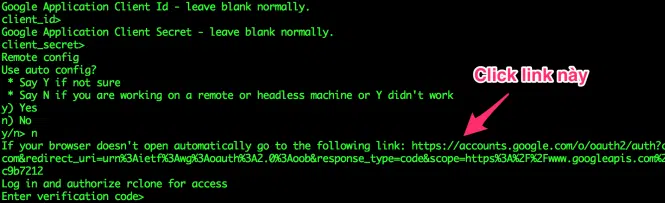
Giao diện sẽ xuất hiện như sau:
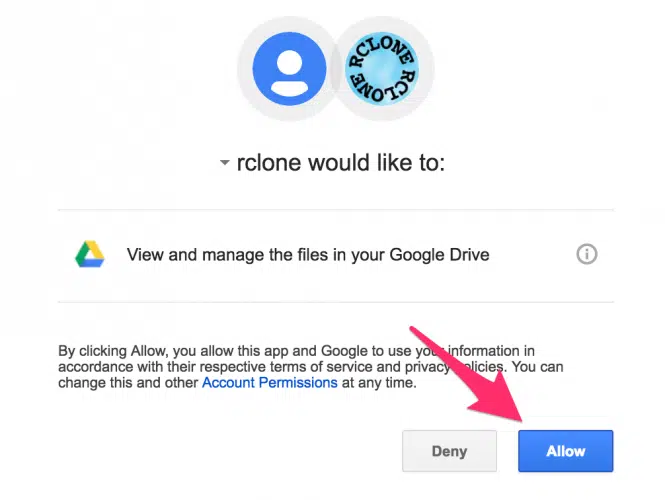
Nhấn nút Allow để đồng ý, sau đó bạn sẽ nhận được đoạn mã verification code như hình dưới:
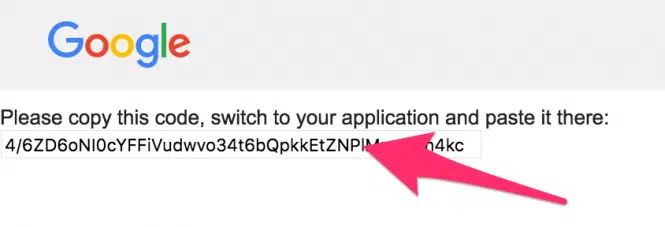
Quay trở lại cửa sổ SSH, copy rồi paste code này vào dòng Enter verification code> rồi nhấn Enter.
Chọn n tức no đối với Configure this as a team drive?
Rclone cần xác nhận thông tin một lần nữa, bạn nhấn y để đồng ý rồi nhấn q để thoát khỏi giao diện cấu hình kết nối.
Toàn bộ quá trình cài đặt sẽ tương tự như sau (bôi đỏ là cần nhập input):
# rclone config
No remotes found - make a new one
n) New remote
s) Set configuration password
q) Quit config
n/s/q> n
name> remote
Type of storage to configure.
Choose a number from below, or type in your own value
1 / Alias for a existing remote
\ "alias"
2 / Amazon Drive
\ "amazon cloud drive"
3 / Amazon S3 Compliant Storage Providers (AWS, Ceph, Dreamhost, IBM COS, Minio)
\ "s3"
4 / Backblaze B2
\ "b2"
5 / Box
\ "box"
6 / Cache a remote
\ "cache"
7 / Dropbox
\ "dropbox"
8 / Encrypt/Decrypt a remote
\ "crypt"
9 / FTP Connection
\ "ftp"
10 / Google Cloud Storage (this is not Google Drive)
\ "google cloud storage"
11 / Google Drive
\ "drive"
12 / Hubic
\ "hubic"
13 / Local Disk
\ "local"
14 / Mega
\ "mega"
15 / Microsoft Azure Blob Storage
\ "azureblob"
16 / Microsoft OneDrive
\ "onedrive"
17 / OpenDrive
\ "opendrive"
18 / Openstack Swift (Rackspace Cloud Files, Memset Memstore, OVH)
\ "swift"
19 / Pcloud
\ "pcloud"
20 / QingCloud Object Storage
\ "qingstor"
21 / SSH/SFTP Connection
\ "sftp"
22 / Webdav
\ "webdav"
23 / Yandex Disk
\ "yandex"
24 / http Connection
\ "http"
Storage> 11
Google Application Client Id - leave blank normally.
client_id>
Google Application Client Secret - leave blank normally.
client_secret>
Scope that rclone should use when requesting access from drive.
Choose a number from below, or type in your own value
1 / Full access all files, excluding Application Data Folder.
\ "drive"
2 / Read-only access to file metadata and file contents.
\ "drive.readonly"
/ Access to files created by rclone only.
3 | These are visible in the drive website.
| File authorization is revoked when the user deauthorizes the app.
\ "drive.file"
/ Allows read and write access to the Application Data folder.
4 | This is not visible in the drive website.
\ "drive.appfolder"
/ Allows read-only access to file metadata but
5 | does not allow any access to read or download file content.
\ "drive.metadata.readonly"
scope> 1
ID of the root folder - leave blank normally. Fill in to access "Computers" folders. (see docs).
root_folder_id>
Service Account Credentials JSON file path - leave blank normally.
Needed only if you want use SA instead of interactive login.
service_account_file>
Remote config
Use auto config?
* Say Y if not sure
* Say N if you are working on a remote or headless machine or Y didn't work
y) Yes
n) No
y/n> n
If your browser doesn't open automatically go to the following link: https://accounts.google.com/o/oauth2/auth?access_type=offlinexxxx
Log in and authorize rclone for access
Enter verification code> 4/AABw8gMKPxxxxxxxxxx
Configure this as a team drive?
y) Yes
n) No
y/n> n
--------------------
[remote]
type = drive
client_id =
client_secret =
scope = drive
root_folder_id =
service_account_file =
token = {"access_token":"xxx","token_type":"Bearer","refresh_token":"1/xxx","expiry":"2018-05-16T10:55:03.488381196+07:00"}
--------------------
y) Yes this is OK
e) Edit this remote
d) Delete this remote
y/e/d> y
Current remotes:
Name Type
==== ====
remote drive
e) Edit existing remote
n) New remote
d) Delete remote
r) Rename remote
c) Copy remote
s) Set configuration password
q) Quit config
e/n/d/r/c/s/q> q
Vậy là xong, giờ bạn có thể test với lệnh liệt kê thư mục trong kết nối remote:
# rclone lsd remote:
3.2. Tạo kết nối với Amazon Drive/One Drive/Yandex
Hiện nay, bên cạnh GG Drive, các Cloud khác cũng dần trở nên phổ biến và có nhiều ưu đãi cho người dùng. Việc tạo kết nối tới Amazon Drive/OneDrive/Yandex tương tự GG Drive, chỉ khác biệt bước lấy access_token.
Lưu ý: Đối với OneDrive cần chọn đúng loại tài khoản cá nhân Personal/doanh nghiệp Bussiness.
Việc xác thực được thực hiện qua remote machine có trình duyệt (ví dụ máy tính của bạn) với lệnh rclone authorize "tên_cloud".
Ví dụ cụ thể OneDrive, đến bước xác thực:
Microsoft App Client Id - leave blank normally.
client_id>
Microsoft App Client Secret - leave blank normally.
client_secret>
Remote config
Choose OneDrive account type?
* Say b for a OneDrive business account
* Say p for a personal OneDrive account
b) Business
p) Personal
b/p> p
Use auto config?
* Say Y if not sure
* Say N if you are working on a remote or headless machine
y) Yes
n) No
y/n> n
For this to work, you will need rclone available on a machine that has a web browser available.
Execute the following on your machine:
rclone authorize "onedrive"
Chạy lệnh rclone authorize "onedrive" tại máy đang sử dụng để lấy access_token.
- Tải Rclone về máy cá nhân (bản cho Windows/OSX) tại Rclone Downloads. Cụ thể, WindowsAMD64 – 64 Bit được rclone-v1.42-windows-amd64. Bên trong có file
rclone.exeđể chạy trên cửa sổ lệnh. Ví dụ đường dẫn fileD:\Rclone/rclone.exe - Mở ứng dụng CMD của Windows (Run – CMD) rồi chạy lệnh trên với đường dẫn file. Ví dụ,
D:\Rclone\rclone.exe authorize "onedrive" - Browser bật ra yêu cầu bạn đăng nhập để xác thực. Thành công sẽ hiện thông báo Success. Go back to rclone to continue trên trình duyệt. Quay lại ứng dụng CMD bạn copy access_token để xác thực bên VPS.
C:\Users\HocVPS>D:\Rclone\rclone.exe authorize "onedrive"
Choose OneDrive account type?
* Say b for a OneDrive business account
* Say p for a personal OneDrive account
b) Business
p) Personal
b/p> p
If your browser doesn't open automatically go to the following link: http://127.0.0.1:53682/auth
Log in and authorize rclone for access
Waiting for code...
Got code
Paste the following into your remote machine --->
{"access_token":"EwD4Aq1DBAAUcSSzoTJJxxx","expiry":"2018-05-16T11:43:25.3184173+07:00""}
<---End paste
Chú ý, access_token là một chuỗi kí tự liền mạch nên khi copy từ CMD bạn paste qua trình chỉnh sửa như EmEditor hay Notepad++ để loại bỏ hoàn toàn các kí tự thừa gây cách dòng.
3.3. Script backup toàn bộ VPS và upload lên Cloud
– Kết nối Rclone với Cloud tên
remote, nếu bạn sử dụng kết nối khác thì thay đổi tên trong script– Bạn cần sửa thông tin đăng nhập MySQL, đường dẫn thư mục source code và thư mục Nginx Conf
– Tạo file backup.sh ở thư mục /root/
vi /root/backup.sh
– Copy toàn bộ nội dung script bên dưới rồi paste vào file)
# HocVPS Script Plugin - Backup Server and Upload to Cloud
# Version: 1.1
#!/bin/bash
. /etc/hocvps/scripts.conf
SERVER_NAME=HOCVPS_BACKUP
TIMESTAMP=$(date +"%F")
BACKUP_DIR="/root/backup/$TIMESTAMP"
MYSQL_USER="root"
MYSQL=/usr/bin/mysql
MYSQL_PASSWORD=$mariadbpass
MYSQLDUMP=/usr/bin/mysqldump
SECONDS=0
mkdir -p "$BACKUP_DIR/mysql"
echo "Starting Backup Database";
databases=`$MYSQL --user=$MYSQL_USER -p$MYSQL_PASSWORD -e "SHOW DATABASES;" | grep -Ev "(Database|information_schema|performance_schema|mysql)"`
for db in $databases; do
$MYSQLDUMP --force --opt --user=$MYSQL_USER -p$MYSQL_PASSWORD $db | gzip > "$BACKUP_DIR/mysql/$db.gz"
done
echo "Finished";
echo '';
echo "Starting Backup Website";
# Loop through /home directory
for D in /home/*; do
if [ -d "${D}" ]; then #If a directory
domain=${D##*/} # Domain name
echo "- "$domain;
zip -r $BACKUP_DIR/$domain.zip /home/$domain/public_html/ -q -x /home/$domain/public_html/wp-content/cache/**\* #Exclude cache
fi
done
echo "Finished";
echo '';
echo "Starting Backup Nginx Configuration";
cp -r /etc/nginx/conf.d/ $BACKUP_DIR/nginx/
echo "Finished";
echo '';
size=$(du -sh $BACKUP_DIR | awk '{ print $1}')
echo "Starting Uploading Backup";
/usr/sbin/rclone move $BACKUP_DIR "remote:$SERVER_NAME/$TIMESTAMP" >> /var/log/rclone.log 2>&1
# Clean up
rm -rf $BACKUP_DIR
/usr/sbin/rclone -q --min-age 2w delete "remote:$SERVER_NAME" #Remove all backups older than 2 week
/usr/sbin/rclone -q --min-age 2w rmdirs "remote:$SERVER_NAME" #Remove all empty folders older than 2 week
/usr/sbin/rclone cleanup "remote:" #Cleanup Trash
echo "Finished";
echo '';
duration=$SECONDS
echo "Total $size, $(($duration / 60)) minutes and $(($duration % 60)) seconds elapsed."
Lưu ý:
- Script trên sẽ back up toàn bộ database, mỗi database nén thành một file .gz, lưu trong thư mục
mysql - Mỗi thư mục chứa website được nén lại thành 1 file .zip
- Toàn bộ cấu hình Nginx của các website được lưu trong thư mục
nginx - SERVER_NAME mặc định là HOCVPS_BACKUP, nếu muốn thay đổi folder trên Cloud bạn hãy thay đổi tham số này.
- Muốn điều chỉnh thời gian xóa file backup, bạn sửa thông số ở dòng
deletevàrmdirs. Hiện tại, tự động xóa file/folder cũ hơn 2 tuần.
– Nhấn Ctrl+O, Enter để lưu và Ctrl+X để thoát.
– Phân quyền cho script
chmod +x /root/backup.sh
– Vậy là xong rồi đó, giờ bạn có thể test lại bằng cách chạy lệnh:
/root/backup.sh
Thử kiểm tra trên Cloud xem có thư mục mới với dữ liệu backup chưa nhé, hoặc test với lệnh:
rclone lsl remote:HOCVPS_BACKUP
Nếu không có vấn đề gì sẽ thấy kết quả trả về có một thư mục là ngày hiện tại, bên trong có chứa file nén website (.zip), cấu hình Nginx (.conf) và database (.gz).
3.4. Tạo cronjob tự động backup hàng ngày
Giờ mình sẽ cho script tự động chạy lúc 2h00 sáng.
EDITOR=nano crontab -e
Dán nội dung sau vào cửa sổ Terminal
0 2 * * * /root/backup.sh > /dev/null 2>&1
Nhấn Ctrl+O, Enter để lưu và Ctrl+X để thoát
Vậy là xong, cứ 2h sáng hàng ngày script sẽ tự động chạy, backup toàn bộ dữ liệu của VPS rồi upload lên Cloud. Đồng thời, dữ liệu backup trên VPS sẽ được xóa luôn sau khi upload xong.
4. Tải file backup từ Cloud xuống VPS
Cách đơn giản nhất để bạn khôi phục lại dữ liệu đó là tải file backup từ Cloud xuống máy tính, rồi tùy theo nhu cầu mà up trở lại lên VPS. Tuy nhiên, nếu muốn tải trực tiếp file backup về VPS, bạn có thể sử dụng luôn Rclone với câu lệnh copy.
Ví dụ tham khảo:
rclone copy "remote:/HOCVPS_BACKUP/2017-11-01" /root/
Lệnh trên sẽ copy folder 2017-11-01 trong thư mục HOCVPS_BACKUP trên Cloud về thư mục /root/ của VPS. Tốc độ upload và download từ Cloud đều rất nhanh.
Sau khi copy dữ liệu backup về VPS, bạn tiến hành giải nén file zip, copy thư mục web và nginx về đúng vị trí đồng thời tiến hành import database.
Trên đây là cách backup VPS lên Google Drive bằng Rclone mà BKNS muốn hướng dẫn cho bạn. Chúc các bạn may mắn và thành công với cách làm trên!
>> Tìm hiểu thêm:
Nguồn: BKNS